
Bagi kalian yang sering menggunakan Microsoft Word, pastinya sering melihat garis merah di bawah kata yang kita tulis. Hal tersebut biasanya akan membantu kita untuk membetulkan kata yang salah ketik atau typo.
Namun, terkadang juga garis merah ini tidak hilang setelah kita perbaiki katanya, Hal itu akan sedikit mengganggu kita. Oleh karena itu, untuk menghilangkan garis merah di Word, terdapat beberapa langkah yang dapat diikuti antara lain sebagai berikut :
-
Memeriksa dan Memperbaiki Ejaan

Garis merah pada dokumen Word biasanya menunjukkan bahwa ada kesalahan ejaan pada kata tersebut. Jika garis merah tersebut disebabkan oleh kesalahan ejaan, maka langkah pertama adalah memperbaiki ejaan tersebut. Caranya adalah dengan mengeklik kanan kata yang bergaris merah, lalu pilih opsi yang disediakan seperti “Spellings” dan “Synonyms”.
-
Menonaktifkan Opsi Pemeriksaan Ejaan Otomatis
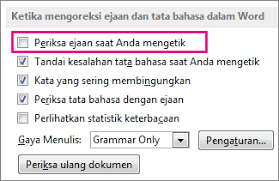
Jika garis merah pada dokumen Word tidak disebabkan oleh kesalahan ejaan, bisa jadi opsi pemeriksaan ejaan otomatis pada program Word sedang aktif. Untuk menonaktifkan fitur ini, ikuti langkah-langkah berikut:
-
- Klik menu “File” dan pilih “Options”.
- Pilih opsi “Proofing”.
- Cari opsi “Check spelling as you type” dan pastikan opsi ini tidak dicentang.
- Klik “OK” untuk menyimpan perubahan.
-
Mengubah Bahasa Dokumen
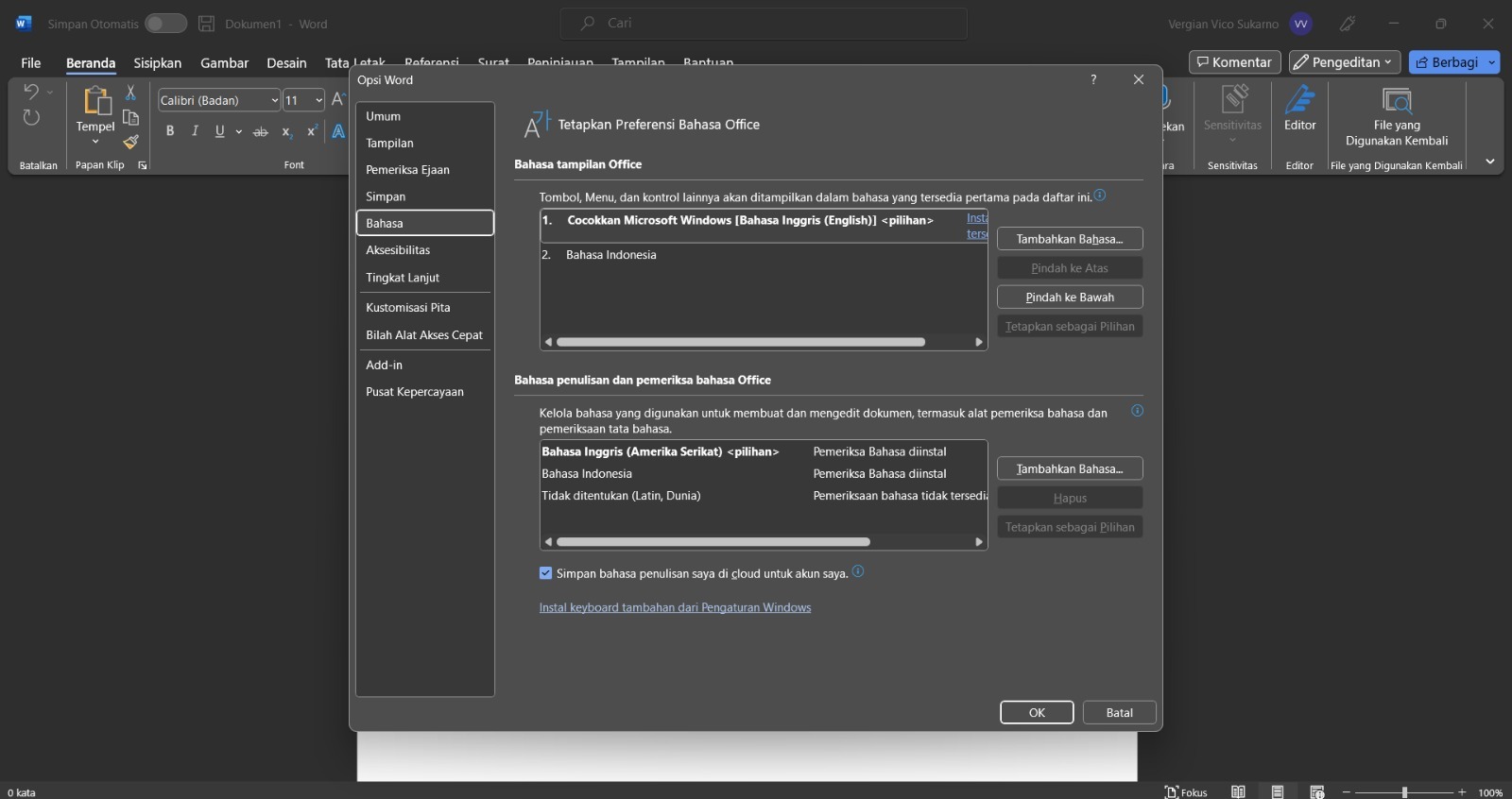
Garis merah pada dokumen Word juga bisa terjadi karena bahasa dokumen tidak sesuai dengan bahasa penulisan. Jika bahasa dokumen tidak sama dengan bahasa penulisan, maka garis merah akan muncul di banyak kata yang bukan merupakan kesalahan ejaan. Untuk mengubah bahasa dokumen, ikuti langkah berikut:
-
- Klik kanan di dalam dokumen
- Pilih opsi “Language” dan pilih bahasa yang sesuai dengan bahasa penulisan
Dengan mengikuti langkah-langkah di atas, garis merah pada dokumen Word dapat dihilangkan dengan mudah dan cepat. Nah, untuk kalian yang ingin menguasai Microsoft Word dengan baik, Sobat bisa mengikuti kursus yang diadakan oleh Vocasia berjudul “Langkah Praktis Belajar Ms Office Word“. Yuk, mumpung lagi ada promo langsung daftar dengan KLIK TOMBOL DI BAWAH INI!






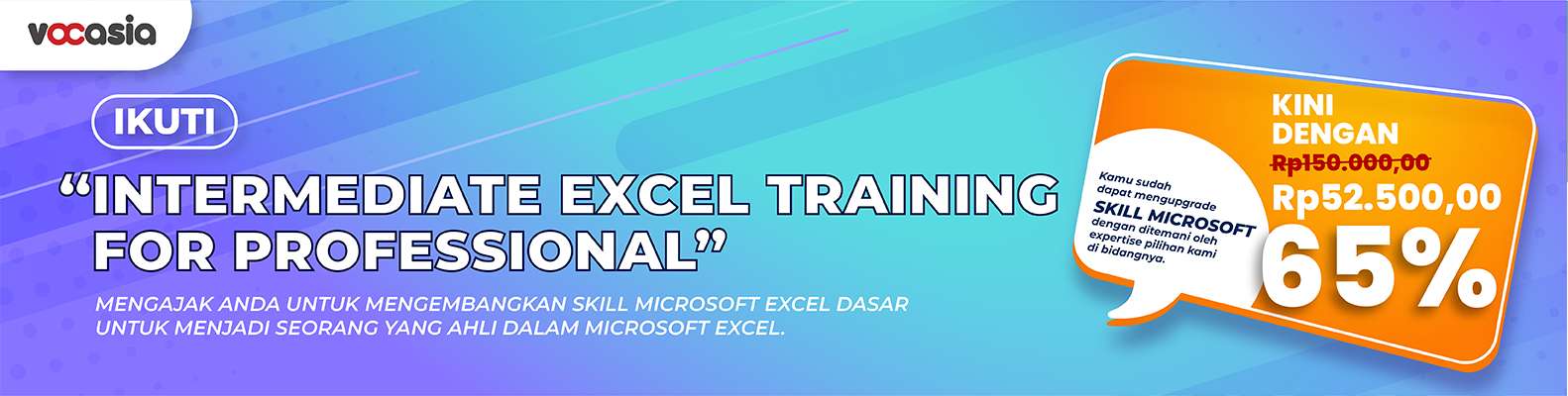
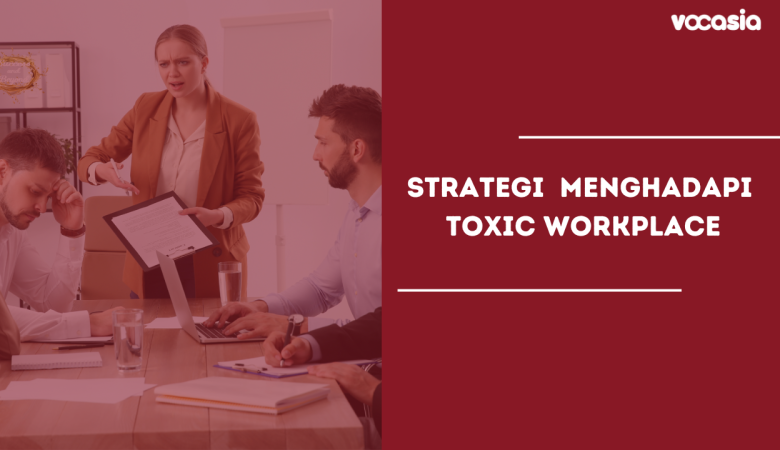






Leave a Reply